Scherm vergrendelen en ontgrendelen in Netflix op iPhone en iPad
Gemengde Berichten / / August 04, 2021
Advertenties
Netflix is een van de meest populaire platforms voor het streamen van video's. U kunt tv-programma's en films in meerdere talen binge-kijken tot uw beschikking. Het enige dat u hoeft te doen, is een handig abonnement nemen en u bent klaar. Netflix is beschikbaar op bijna alle platforms, zoals smartphones, tablets, televisies en computers. Kijk je echter veel naar Netflix op je smartphone of tablet, met name iPhone of iPad, dan Netflix heeft een nieuwe functie geïntroduceerd waarmee de gebruikers verkeerd klikken kunnen voorkomen tijdens het bekijken van de video inhoud. Dit is een veel voorkomend probleem waarmee verschillende gebruikers worden geconfronteerd op hun iPhone of iPad of een ander apparaat.
Door een aantal onbedoelde aanrakingen wordt het deel van de video overgeslagen en moet u het handmatig terugzoeken om het te bekijken vanaf u de inhoud wilt bekijken. Bovendien kunnen gebruikers deze functie gebruiken om dergelijke onbedoelde aanrakingen van hun iPhone en iPad te voorkomen en ononderbroken video's te bekijken. In dit bericht geven we je een handleiding over hoe je het scherm in Netflix op de iPhone en iPad kunt vergrendelen en ontgrendelen. Als u eenmaal op het scherm tikt, worden de videobediening weergegeven, waardoor onbedoelde aanrakingen vrij vaak voorkomen. Maar met behulp van deze gids kun je daar vanaf komen. Dus, met dat gezegd zijnde, laten we meteen naar het artikel zelf gaan:
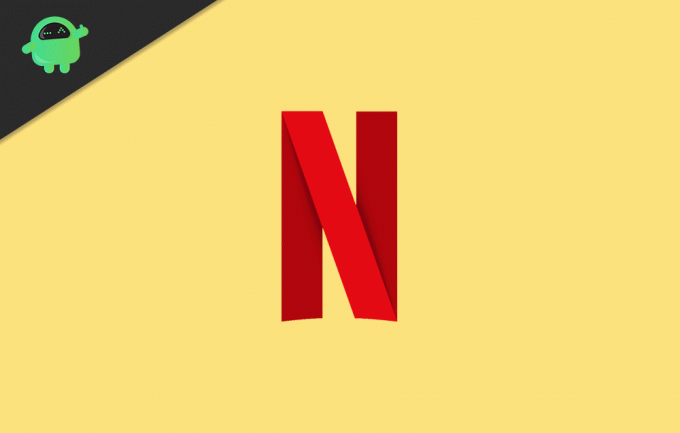
Hoe het scherm in Netflix op iPhone en iPad te vergrendelen en ontgrendelen?
Er zijn meerdere keren dat iemand per ongeluk of opzettelijk het scherm van uw iPhone of iPad aanraakt en de inhoud overslaat die u aan het bekijken bent. Dit kan erg vervelend zijn als u naar uw favoriete programma kijkt. Maar nu kunt u profiteren van de nieuwe ondersteuningsfunctie voor vergrendelingsschermen in de Netflix-app op iPhone en iPad en voorkomen dat u per ongeluk het scherm van uw apparaat aanraakt.
Advertenties
- Je moet er eerst voor zorgen dat je de laatste versie van de Netflix-app op je iPhone of iPad hebt geïnstalleerd.
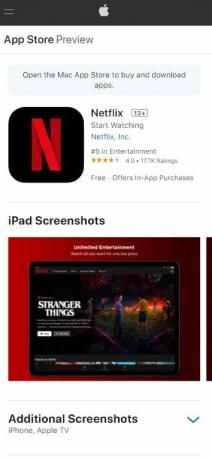
- Zodra dat is gebeurd, opent u de Netflix-app.
- Tik vervolgens op een show of film die u wilt bekijken.

- Tik vervolgens eenmaal op het scherm om de videobediening en andere video-opties weer te geven.
- Linksonder in de zoekbalk ziet u een optie Slot.

- Tik hierop Slot optie om door te gaan.
- U krijgt een vergrendelingsmelding in het midden van het scherm om te bevestigen dat de schermvergrendeling nu is geactiveerd om onbedoelde aanrakingen te voorkomen.
- Houd er echter rekening mee dat nu de schermvergrendelingsoptie is geactiveerd, de afspeelknoppen ook niet verschijnen wanneer u het scherm aanraakt.
- In plaats van de videobediening, krijg je een slotpictogram te zien als je het scherm eenmaal aanraakt.
- Je moet erop tikken om uit de schermvergrendelingsoptie in de Netflix-app te komen om de videobediening te bekijken.
- Als u op de ontgrendelingsknop tikt, verschijnt een bevestigingsscherm met de vraag of u het scherm wilt ontgrendelen of niet.
- Dat is het!
Inpakken!
Dus daar heb je het van mijn kant in deze post. Ik hoop dat jullie dit bericht leuk vonden en de vergrendelingsschermfunctie op de Netflix-app op iPhone of iPad konden inschakelen. Merk op dat u deze functie op dezelfde manier kunt gebruiken op Android en andere apparaten. Dit zou u helpen om onnodige onbedoelde aanrakingen op het scherm van uw apparaat te voorkomen en de inhoud die u bekijkt, over te slaan.
In de tussentijd, als je deze inhoud leuk vond en meer inhoud wilt lezen, voor meer van zulke geweldige berichtgeving, kun je onze check out onze Windows-handleidingen, Gaming gidsen, Gidsen voor sociale media, iPhone, en Android-gidsen om meer te lezen. Zorg ervoor dat u zich abonneert op onze Youtube kanaal voor geweldige video's met betrekking tot Android, iOS en gaming. Tot de volgende post... Proost!
Mijn werk is gepubliceerd op Android Authority, Android Police, Android Central, BGR, Gadgets360, GSMArena en meer. Een Six Sigma en Google Certified Digital Marketeer die graag gitaar speelt, reist en koffie drinkt. Ondernemer en blogger.



